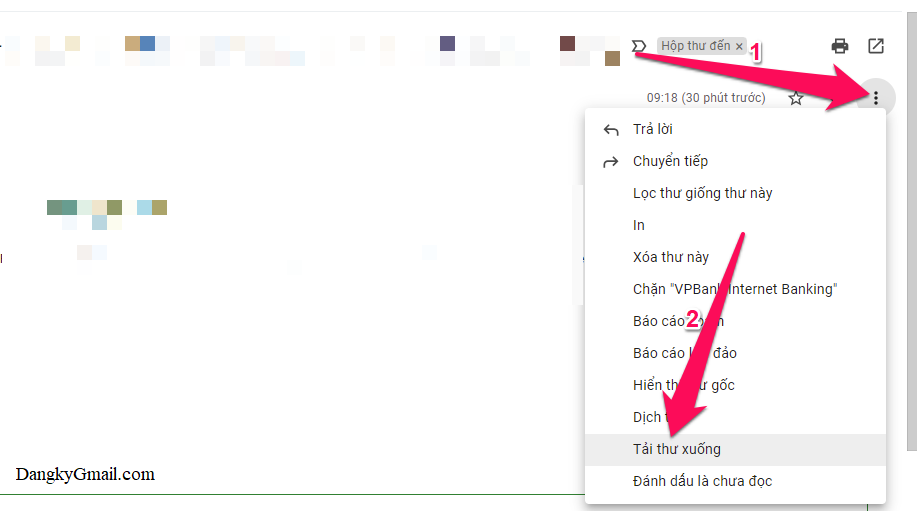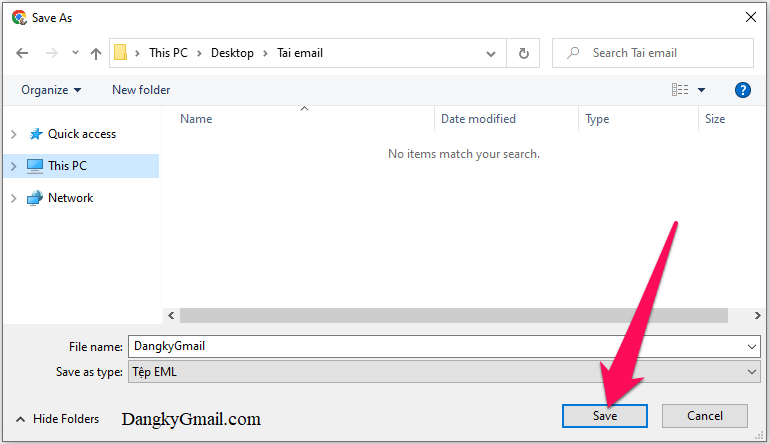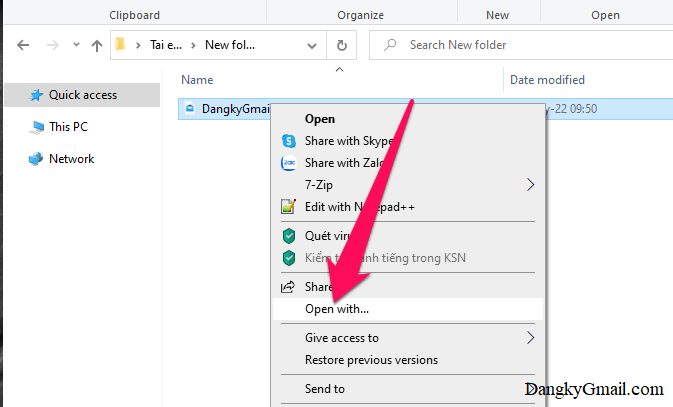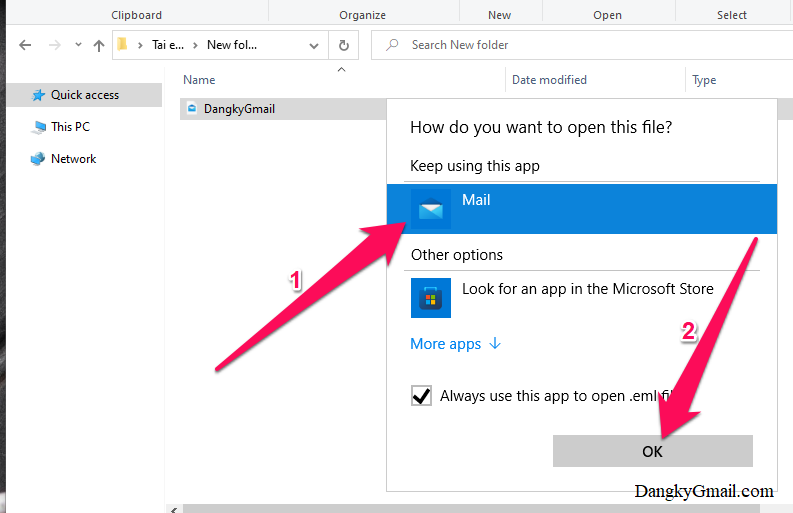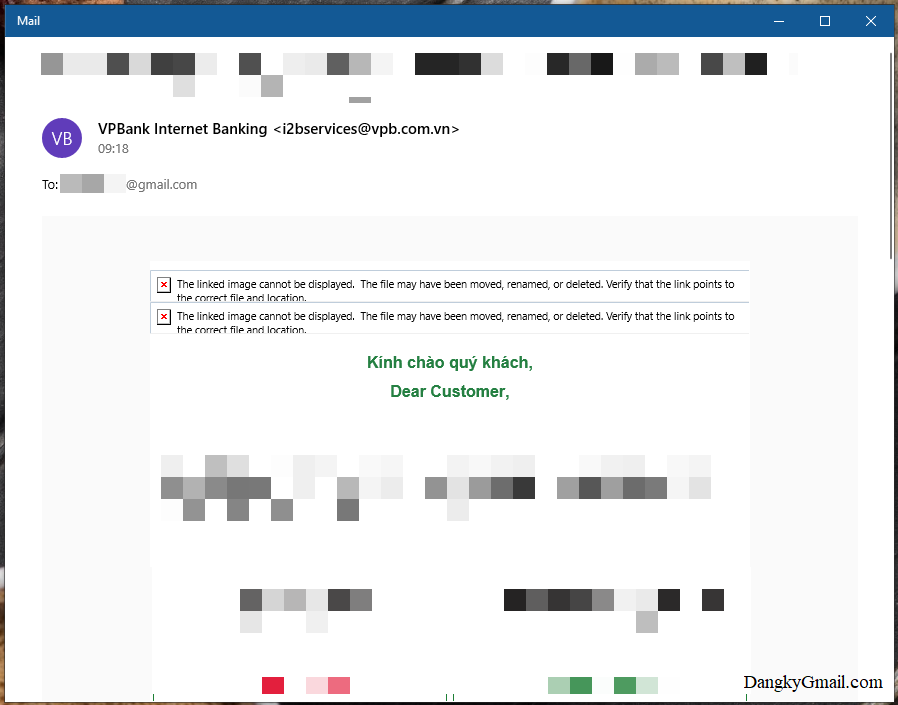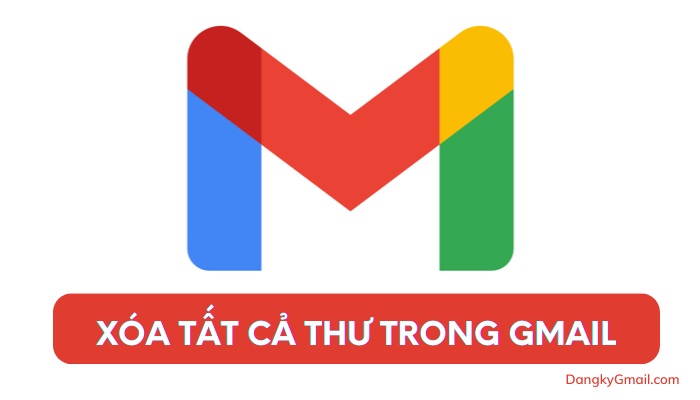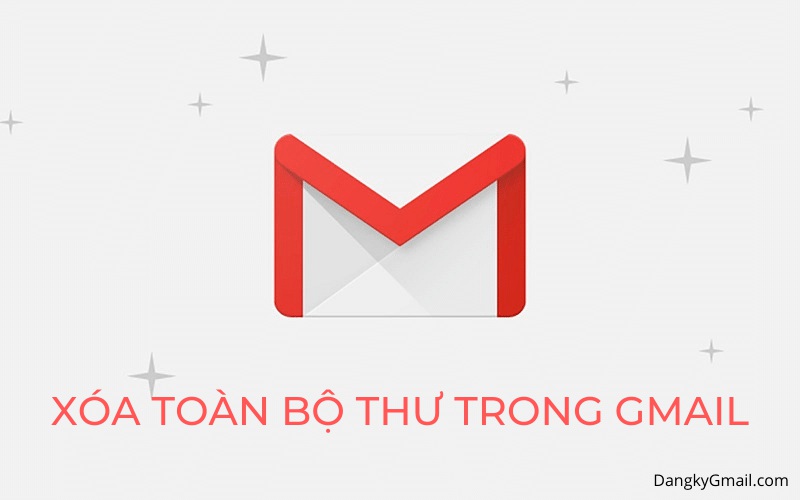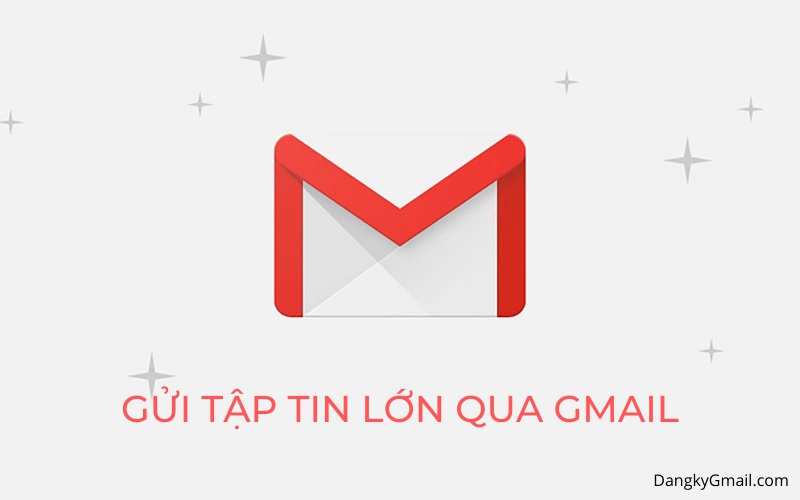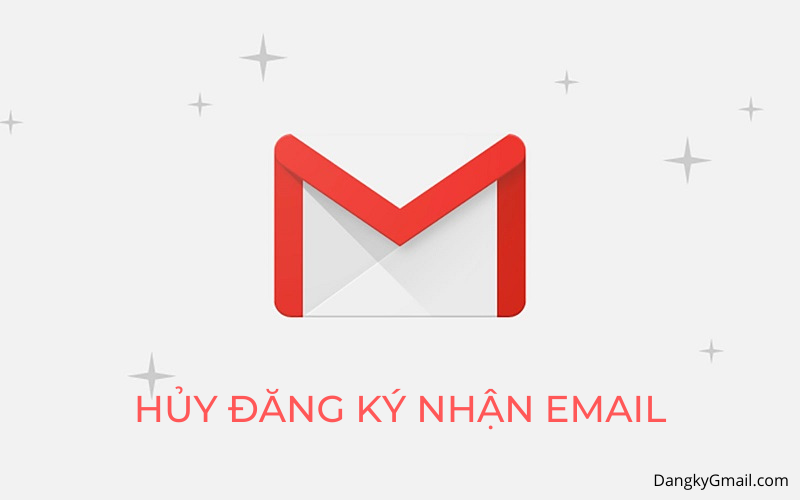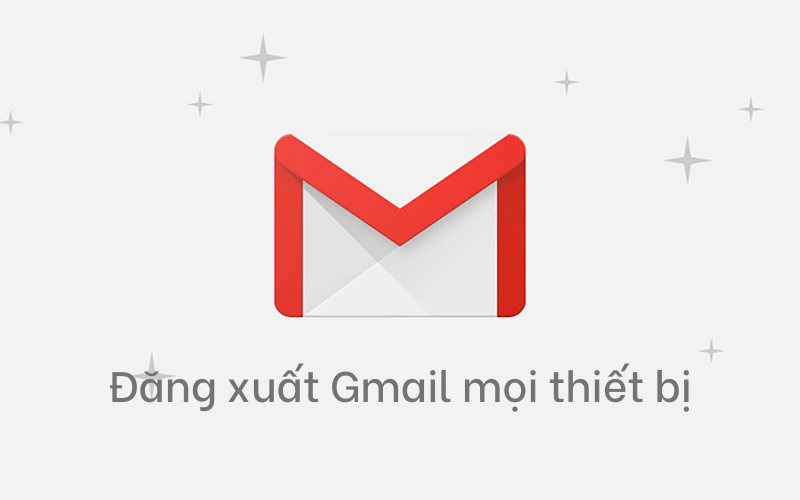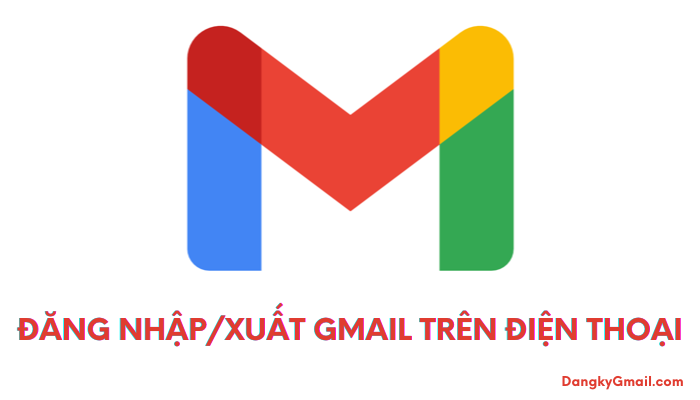Tải một số email trong Gmail về máy tính để đọc offline hoặc gửi đi sẽ nhanh hơn tải toàn bộ hòm thư Gmail. Nếu bạn muốn tải toàn bộ hòm thư Gmail về máy tính thì làm theo hướng dẫn này
Email trong Gmail tải xuống sẽ được lưu dưới tệp có định dạng EML. Bạn có thể mở loại file này bằng phần mềm Outlook trong bộ Office hoặc ứng dụng Mail. Bạn cũng có thể đính kèm tệp này trong email gửi đi cho người khác cùng đọc email
Cách tải email bất kỳ trong Gmail về máy tính
Rất đơn giản, bạn chỉ cần mở email muốn tải về máy tính, nhấn nút 3 chấm dọc góc trên cùng bên phải email chọn Tải thư xuống
Chọn nơi lưu file email trên máy tính rồi nhấn nút Save
Vậy là bạn đã tải về máy tính email này rồi đó. Nhớ là mở file này bằng phần mềm Outlook trong bộ Office hoặc ứng dụng Mail nhé.
Hướng dẫn cách mở email trong Gmail tải về trên máy tính
Có thể mở email trong Gmail tải về máy tính offline, không cần kết nối mạng internet. Hoặc đính kèm file gửi đi trong Gmail
Bước 1: Tải về ứng dụng Mail về máy tính .Cần có tài khoản Outlook để tải ứng dụng Mail, xem cách tạo ở đây
Bước 2: Nhấn chuột phải lên file email tải về ở trên (file EML) chọn Open with…
Bước 3: Chọn mở bằng ứng dụng Mail (nếu không thấy trong danh sách nhấn vào nút More apps), tích vào phần Always use this app to open .emlfile rồi nhấn nút OK
Bước 4: Lúc này email sẽ được mở bằng ứng dụng Mail mà không cần internet
Chúc các bạn thành công!!!